تمامًا مثل أي تطبيق آخر ، فإن MS Word أيضًا عرضة للأخطاء ومشاكل العمل. لذلك ، إذا كنت تواجه مشكلة مثل عدم استجابة تطبيق Microsoft Word لنظام تشغيل Mac ، فقد تحتاج إلى العمل أكثر قليلاً. تم تصميم التحديثات والإصدارات المختلفة بحيث لا تكون هناك مشكلة مع Microsoft Office بما في ذلك Word و PowerPoint و Outlook وتطبيقات MS office الأخرى.
في هذه المقالة ، سوف نتعلم ما يجب فعله إذا كان تطبيق Word لا يعمل . لقد قمنا بإدراج العديد من الحلول هنا حتى تتمكن من حل المشكلة في أقرب وقت ممكن.
الجزء 1. لماذا لا يستجيب Microsoft Word على نظام تشغيل Mac؟
إذا كنت تريد معرفة سبب عدم استجابة برنامج Word على نظام تشغيل Mac ، فعليك متابعة الأسباب المحتملة التالية .
- تعمل الوظائف الإضافية أو المكونات الإضافية التابعة لبرنامج طرف ثالث خارجي على إعاقة البرنامج عن عمله.
- تفضيلات Word تالفة
- يوجد فيروس أو برنامج ضار يقاطع عمليات جهاز Mac الخاص بك
- تقلب غير متوقع في الطاقة
- عطل فى الأجهزة أو أخطاء فى البرامج مع Microsoft Word.
- ذاكرة التخزين العشوائية غير كافية
إذا كانت هناك مشكلة في جهاز Mac الخاص بك ، فستظهر الأعراض التالية.
- لن يتم فتح ملفات Word.
- المحتوى سيكون أحرف غريبة يستحيل فهمها.
- سيتعطل برنامج MS Word ويغلق في كل مرة تحاول فيها فتح الملف.
- سيتعطل نظامك بشكل عشوائي بدون سابق إنذار
- سيتعطل جهاز Mac لفترة طويلة ولن يستجيب لأي أمر.
إذا واجهت أيًا من هذه الأعراض ، فهذا يعني أنك بحاجة إلى إنهاء Word على Mac. وإلا ، ستستمر المشكلة في التكرار مرارًا وتكرارًا وفي النهاية سيتلف النظام بأكمله.
الجزء 2. ماذا تفعل عندما لا يستجيب Word على نظام تشغيل Mac؟
إذا لم تكن لديك فكرة عما يجب فعله عندما لا يستجيب word على Mac ، فلا داعي للقلق. لقد جمعنا قائمة بالأشياء التي يمكنك تجربتها لحل مشكلة MS Word.
1. قم بتعطيل الوظائف الإضافية:
أول شيء تحتاج عمله لإصلاح عدم إستجابة Word على Mac هو إما تعطيل أو إزالة الوظائف الإضافية من جهاز Mac الخاص بك. غالبًا ما يتسبب عدم توافق الوظائف الإضافية للبرامج الخارجية في حدوث عطل أو مشكلات أخرى في Word. حتى أن الإصدار 64 بت أو 32 بت من الوظائف الإضافية يمكن أن يؤثر على التطبيقات. وبالتالي ، يجب عليك تعطيلها في أسرع وقت ممكن.
- افتح تطبيق Word وانتقل إلى Preferences. اختر الشريط وافتح Developer Option من علامة التبويب.
- انقر الآن على خيار Add-Ins واختر الوظيفة الإضافية التي تريد تعطيلها. سترى ملف بامتداد "filename.dotm". إما أن تقوم بإلغاء تنشيط الامتداد أو إزالته نهائيًا.

الآن ، تحقق مما إذا كانت المشكلة قد تم إصلاحها أم لا. إذا تم إصلاح المشكلة ، فقد تضطر إلى تنزيل إصدار متوافق من الوظيفة الإضافية إلى برنامج Word الخاص بك.
2. إزالة مجلد الاسترداد التلقائي:
تتيح ميزة الاسترداد التلقائي لبرنامج MS Word للمستخدمين استعادة الملفات المفقودة أو المحذوفة. ولكن أثناء القيام بذلك ، تظل الملفات التالفة أيضًا في النظام مما قد يؤدي إلى مشكلة "عدم استجابة Word على نظام Mac". نتيجة لذلك ، لن يعمل Word بشكل صحيح. لذلك ، سيتعين عليك محاولة حذف مجلد الاسترداد التلقائي من Mac لمعرفة إذا ما كان من الممكن إصلاح المشكلة أم لا.
- افتح Finder وتوجه إلى Go to Folder. افتح المكتبة وابحث عن مجلد Preferences لـ Word. أو يمكنك كتابة الأمر كالتالى - ~/Library/Containers/com.microsoft.Word/Data/Library/Preferences واضغط على زر Go.
- في مجلد التفضيلات ، ستجد مجلد الاسترداد التلقائي. حدد المجلد وانقله إلى المهملات.

3. تحقق من اسم مستند Word:
في بعض الأحيان ، نحفظ الملفات باسم فريد من خلال إضافة أحرف خاصة. ولكن قد يؤدى ذلك أيضًا إلى خطأً كبير في ملفات MS word. بهذه الطريقة ، لن يستجيب MS Word لنظام تشغيل Mac. الحل الوحيد لذلك هو إعادة تسمية الملف. فمع MS Word 2011 ، قد تم منع الأحرف الخاصة.
وبالتالي ، إذا تم إنشاء الملف باستخدام إصدارات أحدث مثل Word 2016 أو 2019 ، فلن يتم فتح الملف في Word 2011 بسبب الأحرف المرتفعة / المنخفضة أو الأرقام أو الأحرف المحظورة.
4. جرب استرداد تطبيقات MS Office:
إذا كان Microsoft Office لا يستجيب على نظام Mac على الرغم من جهودك ، فيمكنك التبديل إلى ميزة استرداد التطبيقات التي يمكنها إصلاح التطبيقات.
- افتح أدوات Microsoft Office واختر ميزة استرداد تطبيقات MS Office.
- الآن ، حدد المستند الذي لا يستجيب من القائمة وانقر على خيار استرداد التطبيق لاستعادة المستند.
سيؤدي هذا إلى حل مشكلة المستند وستتمكن من استخدام MS Word مرة أخرى.
5. قم بتحديث Mac Word إلى الأحدث:
في بعض الأحيان ، لا يستجيب برنامج MS Word عندما يكون هناك تحديث وشيك متاح للبرنامج. يمكن حل هذا الأمر ببساطة عن طريق التحديث إلى أحدث إصدار من MS Word.
- افتح برنامج MS Word على نظام Mac وافتح القائمة العلوية. انقر فوق خيار المساعدة وهناك سترى خيار التحقق من وجود تحديثات.

قم بتثبيت التحديثات على نظام Mac ونأمل أن يتم حل المشكلة.
6. افتح Word في الوضع الآمن:
يسمح الوضع الآمن للمستخدمين باستخدام تطبيق النظام المجمد أو المعطل أو ببساطة االذى لا يعمل على الإطلاق. لذلك ، إذا كان تطبيق Word الخاص بك لا يستجيب على جهاز Mac ، فيمكنك محاولة تشغيل Mac في الوضع الآمن ومعرفة إذا ما كانت المشكلة ستستمر أم لا.
- أعد تشغيل الكمبيوتر واضغط على مفتاح Shift. استمر في الضغط على المفتاح أثناء بدء التشغيل حتى يتم تشغيل الشاشة وسترى واجهة الوضع الآمن.
- الآن ، حرر المفتاح وافتح MS Word في الوضع الآمن. تحقق مما إذا كانت الملفات تفتح أم لا.

عادةً ما تكون المشكلة ناتجة عن ذاكرة التخزين المؤقتة والملفات عديمة الفائدة التي يتم حذفها عند تشغيل Mac في الوضع الآمن. لذلك ، قد يتم إصلاح المشكلة أيضًا.
7. إعادة تعيين تفضيلات Word الافتراضية:
يمكن للمستخدمين أيضًا تجربة طرق استكشاف الأخطاء وإصلاحها لإصلاح مشكلة عدم استجابة Microsoft word على نظام تشغيل Mac. يتضمن ذلك حذف أو إعادة تعيين ملف التفضيلات الذي قد يؤدي إلى المشكلة. هذه الطريقة مفيدة لإصلاح بعض المشكلات و الأعطال.
- قم بإنهاء مستند Word وانقر بزر الماوس الأيمن على Finder. انتقل إلى Go to Folder واكتب الأمر كاتالتالى-~/Library/Group Containers/UBF8T346G9.Office/User Content/Template في مربع الحوار.
- حدد موقع الملف الذي يشير إلى Normal.dotm وقم بإزالته من المجلد.
- ارجع إلى مجلد التفضيلات وابحث عن ملفات com.microsoft.Word.plist و com.microsoft.Office.plist files في الدليل. انقل كلا الملفين إلى سطح المكتب أو قم بإجراء بعض التغييرات التي تراها مناسبة وأعد فتح Word.

هناك احتمالية لحل المشكلة. إذا لم يكن كذلك ، فهناك طريقة أخرى متبقية لتجربتها.
8. قم بإلغاء تثبيتWord ثم إعادة تثبيته:
أخيرًا ، إذا لم يكن هناك حل ممكن لإصلاح مشكلات MS word ، فيمكنك محاولة إلغاء تثبيت التطبيق وإعادة تثبيته على جهاز Mac الخاص بك. سيؤدي هذا إلى حل المشكلة حتى إذا كان Microsoft Office بالكامل لا يستجيب لنظام تشغيل Mac.
- افتح Finder وانتقل إلى التطبيقات. اختر تطبيق MS Word وانقله إلى سلة المهملات.
- الآن قم بتثبيت برنامج MS Word من www.office.com ولن تكون هناك مشكلة بعد الآن.

عند نقل MS Word إلى سلة المهملات ، تأكد من مسح اختصار سطح المكتب والاختصار من شريط المهام أيضًا.
الجزء 3. كيفية فرض إنهاء Word على نظام تشغيل Mac؟
يشعر بعض الأشخاص بالقلق من أنهم إذا قاموا بفرض إنهاء التطبيق ، فسيؤدي ذلك إلى إتلاف النظام. لكن لا يوجد شيء من هذا القبيل. ففرض إنهاء تطبيق مجمد هو تماماً مثل قتل فيروس.
فى حقيقة القول ، فإن محاولة فرض إنهاء Word يعد أمراً سهلاً للغاية مقارنة باستخدام طرق إصلاح Word. لذلك ، قبل تجربة الإصلاحات ، سيكون من الأفضل أن تعرف كيفية فرض إنهاء Word على جهاز Mac. بهذه الطريقة ، ستتأكد من أن المشكلة خطيرة وأنه يجب اتخاذ بعض الإجراءات للقضاء عليها. فيما يلي الحلول لفرض إغلاق Word على نظام Mac.
1. استخدم قائمة Apple لفرض إنهاء Word على جهاز Mac:
إنها الطريقة الأكثر ملاءمة لفرض إنهاء Word على نظام Mac. ستؤدى تلك الطريقة إلى إنهاء Word مباشرة بدون أي إشارة تحذير ، لذا تأكد من حفظ الملف قبل القيام بذلك وإلا فلن يتم حفظ الملف.
- انقر فوق خيار Word من قائمة Apple وستظهر قائمة منسدلة على الشاشة.
- انقر الآن على خيار فرض الإنهاء من القائمة وستظهر لك نافذة جديدة تطلب منك فرض إنهاء التطبيق الذي تريده.

اختر خيار Microsoft Word وانقر مرة أخرى على خيار فرض الإنهاء. يمكنك إغلاق أي تطبيق آخر تابع لـ Microsoft بما في ذلك Outlook أو PowerPoint باستخدام الطريقة ذاتها .
2. استخدام اختصار Mac لفرض إنهاء Word:
هناك طريقة أخرى لكيفية فرض إنهاء Word على نظام Mac عبر استخدام اختصارات لوحة المفاتيح. ستغلق مفاتيح الاختصار أيضًا التطبيقات المجمدة أو الغير مستجيبة على الفور.
- اضغط مع الاستمرار على مفاتيح Command + Option + Escape بلوحة المفاتيح لبضع ثوان. ستظهر نافذة منبثقة على الشاشة توضح "فرض إنهاء التطبيق".

- اختر تطبيق MS Word من القائمة واضغط على زر فرض الإنهاء لإغلاق التطبيق.
هذه الطريقة أسرع بكثير من استخدام قائمة Apple لإغلاق التطبيقات المجمدة.
3. استخدام شريط المهام لفرض إغلاق Word:
يمكن للمستخدمين تعلم كيفية فرض إنهاء Microsoft word على Mac باستخدام شريط المهام. هذه الطريقة أيضًا بسيطة بما يكفي لاستخدامها بحيث يمكن إغلاق MS Word المجمد.
- ابحث عن رمز Word في Dock وانقر عليه بزر الماوس الأيمن.

- بعد ذلك ، ابحث عن "Grab" واختره.

4. استخدام Activity Monitor لفرض إنهاء Word:
بمساعدة Activity Monitor ، يمكنك إجراء العمليات التي يقوم بها Task Manager على نظام Windows. فهو بديل مماثل أقل شهرة لأمر الكمبيوتر التقليدي أو اختصار CTRL + Alt + Delete. لا يمكن لـ Activity Monitor فرض إغلاق Microsoft Word على نظام Mac فحسب ، بل يمكنه أيضًا تتبع الأداء والخدمات والتطبيقات والعمليات أيضًا. وبالتالي ، يمكن أيضًا أن تقتل العملية عندما لا تستجيب لأي أمر.
- اضغط على مفتاحي Command + Space على لوحة المفاتيح لفتح Spotlight أو انقر فوق الزاوية العلوية اليمنى من الشاشة.
- في بحث Spotlight ، اكتب Activity Monitor ، وعندما يتم تمييز النص ، اضغط على Enter.
- في Activity Monitor ، سترى قائمة بالعمليات التي تعمل على نظام Mac في الوقت الحالي. حدد تطبيق MS word أو أي تطبيق آخر تم تجميده وانقر على خيار "فرض إنهاء العملية".

على الرغم من أن فرض الإغلاق له مزاياه ، إلا أن هناك جانبًا سلبيًا لاستخدام هذه الطريقة. قد ترى استفسارات مثل هل إذا فرضت إنهاء Word على نظام Mac ، فهل ستحفظ الملف؟ والجواب هو لا. عندما تغلق ملفات Word بشكل طبيعي ، تظهر رسالة منبثقة لحفظ الملفات التي لم يتم حفظها بعد. ولكن أثناء فرض الإنهاء ، لن تتلقى مثل هذا التحذير وقد تفقد الملفات أو تُحذف. سيتعلق الحذف بملف Word فقط ، لكنها لا تزال مشكلة تحتاج إلى حل.
الجزء 4. كيفية استرداد مستندات Word على نظام تشغيل Mac؟
إذا انتهى بك الأمر إلى فقدان بعض أو معظم ملفات Microsoft Word الخاصة بك في محاولة لفرض إنهاء Word بشكل غير متوقع على نظام Mac ، فأنت تواجه مشكلة كبيرة أخرى. ولكن تمامًا مثل الحل السابق ، لدينا أيضًا الحل لذلك.
ستحتاج إلى أداة قوية وموثوق بها لاستعادة البيانات لهذا الغرض و تعتبر Recoverit هى الحل الأمثل. تم تصميم هذا البرنامج خصيصًا بحيث يمكن للمستخدمين استعادة الملفات المفقودة من نظامهم Recoverit برنامج استعادة البيانات يجعل من السهل استعادتها. لديها مجموعة واسعة من التنسيقات ودعم الملفات. بالإضافة إلى ذلك ، يمكنك إجراء استرداد انتقائي إلى جانب وضع الفحص العميق الذي يبلغ معدل نجاحه 96٪.
فيديو تعليمي حول استرداد ملفات Mac Word
يمكنك تحميل البرنامج وتثبيته من الموقع الرسمي. بمجرد تثبيته ، يمكنك اتباع الخطوات أدناه لاستعادة ملفات Word المفقودة على جهاز Mac:
الخطوة 1: حدد وضع استرداد سلة المهملات
قم بتشغيل البرنامج وحدد الموقع على محرك الأقراص حيث تريد البحث عن الملفات المفقودة. في حالة عدم معرفة الموقع الدقيق ، اختر خيار " I can find my partition " ، واضغط على زر البدء.
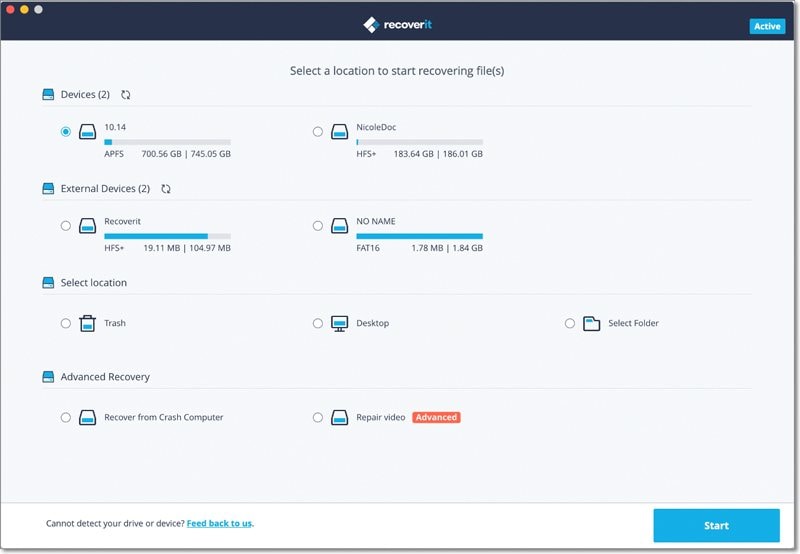
الخطوة 2: فحص الموقع
سيقوم البرنامج بفحص محرك أقراص Mac للبحث عن الملفات المفقودة أو المحذوفة. بمجرد الانتهاء من الفحص ، سيتم عرض النتائج على الشاشة. سيتم تصنيف الملفات وفقًا لتنسيقاتها. الآن يمكنك اختيار الملفات.
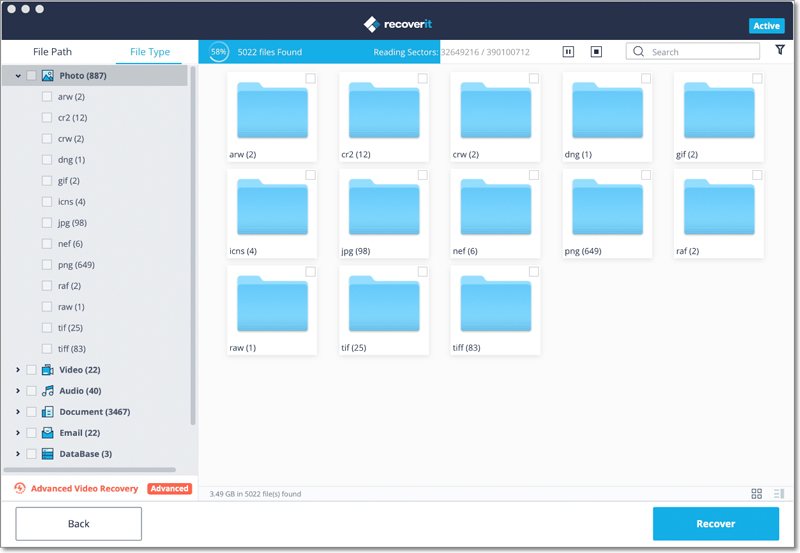
الخطوة 3: المعاينة والاسترداد
انقر فوق الملف لإجراء معاينة والتأكد من عدم تلفه. يمكنك إجراء تحديدات متعددة باستخدام هذه الأداة. بعد تحديد جميع الملفات ، يمكنك النقر فوق خيار الاسترداد في أسفل الشاشة.

لذا ، فأنت تعرف الآن ما يمكنك فعله إذا فقدت ملفاتك المهمة على جهاز Mac. ومع ذلك ، أثناء حفظ لقطات الشاشة المستردة على Mac ، لا تقم بحفظها على الموقع الذي فقدته فيها.
الجزء 5. نصائح حول عدم استجابة Word
بغض النظر عن Word ، فإن هذه النصائح لتجنب مثل هذه المواقف الشائعة في التطبيقات الأخرى كذلك. لذا ، إذا لم يستجب أى برنامج لنظام تشغيل Mac ، فيمكنك اتباع هذه النصائح لتجنب المشكلة في المستقبل.
- تعامل مع جهاز Mac الخاص بك بعناية. يؤدي سوء التعامل أحيانًا إلى حدوث مشاكل في العمل على جهاز Mac.
- قم بتنظيف ذاكرة التخزين المؤقتة بشكل متكرر لأن ملفات ذاكرة التخزين المؤقتة تجعل النظام بطيئًا.
- لا تستخدم أبدًا سطر الأوامر لعمليات مثل الحذف ما لم تكن لديك معرفة عملية كاملة بالأوامر.
- احتفظ ببرنامج جدير بالثقة لمكافحة الفيروسات أو البرامج الضارة مثبتًا على جهاز Mac الخاص بك للتعامل مع التهديدات المحتملة.
- قم بتثبيت ذاكرة وصول عشوائي إضافية بحيث يمكن للتطبيقات الآخرى استخدام الموارد بكفاءة ولا تحدث أى مشاكل في الأداء.
- تجنب عمل أوامر متعددة لبرنامج Word أو Outlook أو Excel أو أي تطبيق MS office آخر مما قد يؤدي إلى تجميد التطبيق.
أنت الآن تعرف ما يمكنك فعله فى حالة عدم استجابة Microsoft Word على نظام Mac . فمع قائمة من الحلول الممكنة ، يمكنك بسهولة حل المشكلة. وإذا فقدت ملفاتك أثناء الإصلاحات ، فيمكن أن يساعدك Recoverit في عملية استعادة البيانات. شارك الدليل مع أصدقائك وعائلتك حتى يعرفوا أيضًا كيفية إصلاح MS word و استعادة ملفات Word المحذوفة على Mac.
ما هو الخطأ في Mac
- استعد جهاز Mac الخاص بك
- استعادة ملفاتي المحذوفة.
- استعادة الملفات المحذوفة على ماك.
- 3 طرق لاستعادة صور Mac.
- استعادة ملفات بطاقة SD على نظام التشغيل Mac.
- إصلاح جهاز Mac الخاص بك
- حذف جهاز Mac الخاص بك
- تعلم ماك المأجورون

Khalid Abdullahi
contributor Editor
Generally rated4.5(105participated)